PPT上机操作试题[1]
ppt上机操作题及答案
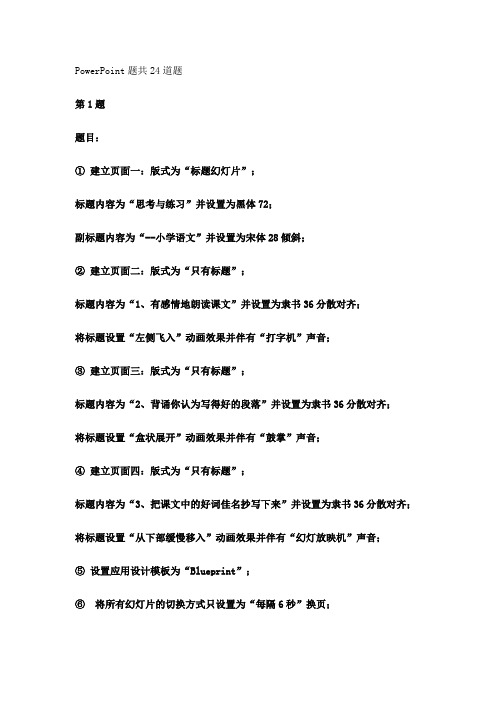
PowerPoint题共24道题第1题题目:①建立页面一:版式为“标题幻灯片”;标题内容为“思考与练习”并设置为黑体72;副标题内容为“--小学语文”并设置为宋体28倾斜;②建立页面二:版式为“只有标题”;标题内容为“1、有感情地朗读课文”并设置为隶书36分散对齐;将标题设置“左侧飞入”动画效果并伴有“打字机”声音;③建立页面三:版式为“只有标题”;标题内容为“2、背诵你认为写得好的段落”并设置为隶书36分散对齐;将标题设置“盒状展开”动画效果并伴有“鼓掌”声音;④建立页面四:版式为“只有标题”;标题内容为“3、把课文中的好词佳名抄写下来”并设置为隶书36分散对齐;将标题设置“从下部缓慢移入”动画效果并伴有“幻灯放映机”声音;⑤设置应用设计模板为“Blueprint”;⑥将所有幻灯片的切换方式只设置为“每隔6秒”换页;答案:1、启动PowerPoint单击页面——在“新幻灯片”对话框中选择“标题幻灯片”——确定——单击“标题”框,输入标题内容“思考与练习”——选中文字(或单击标题框)——格式工具栏,字体列表中选择黑体、字号选722、单击“副标题”框,输入标题内容“--小学语文”——选中文字(或单击副标题框)——格式工具栏,字体列表中选择宋体、字号选28 、选斜体3、选择插入菜单、新幻灯片命令——在“新幻灯片”对话框中选择“只有标题”——确定——单击“标题”框,输入标题内容“1、有感情地朗读课文”——选中文字(或单击标题框)——格式工具栏,字体列表中选择隶书、字号选36 、单击分散对齐按钮4、选择“幻灯片放映”菜单、“自定义动画”命令——在“自定义动画”对话框中,“检查动画幻灯片对象”中选中“标题1”——“效果”选项卡、“动画和声音”列表选“飞入”、“左侧”、声音项选“打字机” ——确定5、选择插入菜单、新幻灯片命令——在“新幻灯片”对话框中选择“只有标题”——确定——单击“标题”框,输入标题内容“2、背诵你认为写得好的段落”——选中文字(或单击标题框)——格式工具栏,字体列表中选择隶书、字号选36 、单击分散对齐按钮6、选择“幻灯片放映”菜单、“自定义动画”命令——在“自定义动画”对话框中,“检查动画幻灯片对象”中选中“标题1”——“效果”选项卡、“动画和声音”列表选“盒状”、“展开”、声音项选“鼓掌” ——确定7、选择插入菜单、新幻灯片命令——在“新幻灯片”对话框中选择“只有标题”——确定——单击“标题”框,输入标题内容“3、把课文中的好词佳名抄写下来”——选中文字(或单击标题框)——格式工具栏,字体列表中选择隶书、字号选36 、单击分散对齐按钮8、选择“幻灯片放映”菜单、“自定义动画”命令——在“自定义动画”对话框中,“检查动画幻灯片对象”中选中“标题1”——“效果”选项卡、“动画和声音”列表选“缓慢移入”、“从下部”、声音项选“幻灯放映机” ——确定9、选择格式菜单、应用设计模板命令——在“应用设计模板”对话框中,选“”——应用10、选择“幻灯片放映”菜单、“幻灯片切换”命令——在“幻灯片切换”对话框中,“换页方式”项去掉“单击鼠标换页”、选择“每隔”项、框中选择“0 0:06” ——全部应用11、单击常用工具栏“保存”按钮(或选择文件菜单保存按钮)保存文件第2题题目:①建立页面一:版式为“只有标题”;标题内容为“长方形和正方形的面积”并设置为宋体48加下划线;②建立页面二:版式为“只有标题”;标题内容为“1、面积和面积单位”并设置为仿宋体36两端对齐;将标题设置“阶梯状向右上展开”动画效果并伴有“激光”声音;③建立页面三:版式为“只有标题”;标题内容为“2、长方形、正方形面积的计算”并设置为宋体36两端对齐;将标题设置“中部向左右展开”动画效果并伴有“疾驰”声音;④建立页面四:版式为“只有标题”;标题内容为“3、面积和周长的对比”并设置为楷体36两端对齐;将标题设置“缩放中从屏幕中心放大”动画效果并伴有“打字机”声音,“按字母”引入文本;⑤将所有幻灯片插入幻灯片编号;⑥选择应用设计模板中Expedition;⑦将第一张幻灯片的切换方式设置为中速“垂直百叶窗”效果;答案:1、启动PowerPoint单击页面——在“新幻灯片”对话框中选择“只有标题” ——确定——单击“标题”框,输入标题内容“长方形和正方形的面积”——选中文字(或单击标题框)——格式工具栏,字体列表中选择宋体、字号选48 、单击下划线按钮2、选择插入菜单、新幻灯片命令——在“新幻灯片”对话框中选择“只有标题”——确定——单击“标题”框,输入标题内容“1、面积和面积单位”——选中文字(或单击标题框)——格式工具栏,字体列表中选择仿宋体、字号选36 、单击格式菜单、对齐方式命令、两端对齐3、选择“幻灯片放映”菜单、“自定义动画”命令——在“自定义动画”对话框中,“检查动画幻灯片对象”中选中“标题1”——“效果”选项卡、“动画和声音”列表选“阶梯状”、“向右上展开”、声音项选“激光” ——确定4、选择插入菜单、新幻灯片命令——在“新幻灯片”对话框中选择“只有标题”——确定——单击“标题”框,输入标题内容“2、长方形、正方形面积的计算”——选中文字(或单击标题框)——格式工具栏,字体列表中选择宋体、字号选36 、单击格式菜单、对齐方式命令、两端对齐5、选择“幻灯片放映”菜单、“自定义动画”命令——在“自定义动画”对话框中,“检查动画幻灯片对象”中选中“标题1”——“效果”选项卡、“动画和声音”列表选“展开”、“中部向左右”、声音项选“疾驰” ——确定6、选择插入菜单、新幻灯片命令——在“新幻灯片”对话框中选择“只有标题”——确定——单击“标题”框,输入标题内容“3、面积和周长的对比”——选中文字(或单击标题框)——格式工具栏,字体列表中选择楷体、字号选36 、单击格式菜单、对齐方式命令、两端对齐7、选择“幻灯片放映”菜单、“自定义动画”命令——在“自定义动画”对话框中,“检查动画幻灯片对象”中选中“标题1”——“效果”选项卡、“动画和声音”列表选“缩放”、“从屏幕中心放大”、声音项选“打字机”、“引入文本”项选“按字母” ——确定8、选择视图菜单、页眉和页脚命令——在“页眉和页脚”对话框中,选中“幻灯片编号”项——全部应用9、选择格式菜单、应用设计模板命令——在“应用设计模板”对话框中,选“”——应用10、在幻灯片左面框架中,单击第1张幻灯片——选择“幻灯片放映”菜单、“幻灯片切换”命令——在“幻灯片切换”对话框中,“效果”项中选择“垂直百叶窗”、选择“中速”项——应用11、单击常用工具栏“保存”按钮(或选择文件菜单保存按钮)保存文件第3题题目:①建立页面一:版式为“空白”;在页面上面插入艺术字“乘法、除法的知识”(选择“艺术字库”中第三行第四个样式),并设置成隶书72;将艺术字设置“从底部伸展”效果并伴有“爆炸”声音;②建立页面二:版式为“两栏文本”;标题内容为“1、乘法、除法的口算和估算”并设置为宋体36加粗;将标题设置“左侧切入”动画并伴有“驶过”声音;③建立页面三:版式为“项目清单”;标题内容为“2、乘、除法各部分间的关系”并设置为楷体36加粗;将标题设置“垂直随机线条”动画效果并伴有“拍打”声音;④建立页面四:版式为“空白”;在页面上面插入水平文本框,在其中输入文本“3、乘、除法的一些简便算法”,并设置为仿宋体48加粗左对齐;设置文本框的高度为2厘米、宽度为28厘米,文本框位置距左上角水平为0厘米、垂直为5厘米;将文本设置“底部飞入”动画效果并伴有“打字机”声音;⑤将所有幻灯片插入幻灯片编号;⑥将所有幻灯片的切换方式设置为“单击鼠标”和“每隔4秒”换页。
ppt上机操作题及答案[1]
![ppt上机操作题及答案[1]](https://img.taocdn.com/s3/m/b081a1c476eeaeaad1f33096.png)
PowerPoint题共16道题第1题题目:①建立页面一:版式为“标题幻灯片”;标题内容为“思考与练习”并设置为黑体72;副标题内容为“--小学语文”并设置为宋体28倾斜;②建立页面二:版式为“只有标题”;标题内容为“1、有感情地朗读课文”并设置为隶书36分散对齐;将标题设置“左侧飞入”动画效果并伴有“打字机”声音;③建立页面三:版式为“只有标题”;标题内容为“2、背诵你认为写得好的段落”并设置为隶书36分散对齐;将标题设置“盒状展开”动画效果并伴有“鼓掌”声音;④建立页面四:版式为“只有标题”;标题内容为“3、把课文中的好词佳名抄写下来”并设置为隶书36分散对齐;将标题设置“从下部缓慢移入”动画效果并伴有“幻灯放映机”声音;⑤设置应用设计模板为“Blueprint”;⑥将所有幻灯片的切换方式只设置为“每隔6秒”换页;答案:1、启动PowerPoint单击页面——在“新幻灯片”对话框中选择“标题幻灯片”——确定——单击“标题”框,输入标题内容“思考与练习”——选中文字(或单击标题框)——格式工具栏,字体列表中选择黑体、字号选722、单击“副标题”框,输入标题内容“--小学语文”——选中文字(或单击副标题框)——格式工具栏,字体列表中选择宋体、字号选28 、选斜体3、选择插入菜单、新幻灯片命令——在“新幻灯片”对话框中选择“只有标题”——确定——单击“标题”框,输入标题内容“1、有感情地朗读课文”——选中文字(或单击标题框)——格式工具栏,字体列表中选择隶书、字号选36 、单击分散对齐按钮4、选择“幻灯片放映”菜单、“自定义动画”命令——在“自定义动画”对话框中,“检查动画幻灯片对象”中选中“标题1”——“效果”选项卡、“动画和声音”列表选“飞入”、“左侧”、声音项选“打字机” ——确定5、选择插入菜单、新幻灯片命令——在“新幻灯片”对话框中选择“只有标题”——确定——单击“标题”框,输入标题内容“2、背诵你认为写得好的段落”——选中文字(或单击标题框)——格式工具栏,字体列表中选择隶书、字号选36 、单击分散对齐按钮6、选择“幻灯片放映”菜单、“自定义动画”命令——在“自定义动画”对话框中,“检查动画幻灯片对象”中选中“标题1”——“效果”选项卡、“动画和声音”列表选“盒状”、“展开”、声音项选“鼓掌” ——确定7、选择插入菜单、新幻灯片命令——在“新幻灯片”对话框中选择“只有标题”——确定——单击“标题”框,输入标题内容“3、把课文中的好词佳名抄写下来”——选中文字(或单击标题框)——格式工具栏,字体列表中选择隶书、字号选36 、单击分散对齐按钮8、选择“幻灯片放映”菜单、“自定义动画”命令——在“自定义动画”对话框中,“检查动画幻灯片对象”中选中“标题1”——“效果”选项卡、“动画和声音”列表选“缓慢移入”、“从下部”、声音项选“幻灯放映机” ——确定9、选择格式菜单、应用设计模板命令——在“应用设计模板”对话框中,选“B luep rint.pot” ——应用10、选择“幻灯片放映”菜单、“幻灯片切换”命令——在“幻灯片切换”对话框中,“换页方式”项去掉“单击鼠标换页”、选择“每隔”项、框中选择“0 0:06” ——全部应用11、单击常用工具栏“保存”按钮(或选择文件菜单保存按钮)保存文件第2题题目:①建立页面一:版式为“只有标题”;标题内容为“长方形和正方形的面积”并设置为宋体48加下划线;②建立页面二:版式为“只有标题”;标题内容为“1、面积和面积单位”并设置为仿宋体36两端对齐;将标题设置“阶梯状向右上展开”动画效果并伴有“激光”声音;③建立页面三:版式为“只有标题”;标题内容为“2、长方形、正方形面积的计算”并设置为宋体36两端对齐;将标题设置“中部向左右展开”动画效果并伴有“疾驰”声音;④建立页面四:版式为“只有标题”;标题内容为“3、面积和周长的对比”并设置为楷体36两端对齐;将标题设置“缩放中从屏幕中心放大”动画效果并伴有“打字机”声音,“按字母”引入文本;⑤将所有幻灯片插入幻灯片编号;⑥选择应用设计模板中Expedition;⑦将第一张幻灯片的切换方式设置为中速“垂直百叶窗”效果;答案:1、启动PowerPoint单击页面——在“新幻灯片”对话框中选择“只有标题” ——确定——单击“标题”框,输入标题内容“长方形和正方形的面积”——选中文字(或单击标题框)——格式工具栏,字体列表中选择宋体、字号选48 、单击下划线按钮2、选择插入菜单、新幻灯片命令——在“新幻灯片”对话框中选择“只有标题”——确定——单击“标题”框,输入标题内容“1、面积和面积单位”——选中文字(或单击标题框)——格式工具栏,字体列表中选择仿宋体、字号选36 、单击格式菜单、对齐方式命令、两端对齐3、选择“幻灯片放映”菜单、“自定义动画”命令——在“自定义动画”对话框中,“检查动画幻灯片对象”中选中“标题1”——“效果”选项卡、“动画和声音”列表选“阶梯状”、“向右上展开”、声音项选“激光” ——确定4、选择插入菜单、新幻灯片命令——在“新幻灯片”对话框中选择“只有标题”——确定——单击“标题”框,输入标题内容“2、长方形、正方形面积的计算”——选中文字(或单击标题框)——格式工具栏,字体列表中选择宋体、字号选36 、单击格式菜单、对齐方式命令、两端对齐5、选择“幻灯片放映”菜单、“自定义动画”命令——在“自定义动画”对话框中,“检查动画幻灯片对象”中选中“标题1”——“效果”选项卡、“动画和声音”列表选“展开”、“中部向左右”、声音项选“疾驰” ——确定6、选择插入菜单、新幻灯片命令——在“新幻灯片”对话框中选择“只有标题”——确定——单击“标题”框,输入标题内容“3、面积和周长的对比”——选中文字(或单击标题框)——格式工具栏,字体列表中选择楷体、字号选36 、单击格式菜单、对齐方式命令、两端对齐7、选择“幻灯片放映”菜单、“自定义动画”命令——在“自定义动画”对话框中,“检查动画幻灯片对象”中选中“标题1”——“效果”选项卡、“动画和声音”列表选“缩放”、“从屏幕中心放大”、声音项选“打字机”、“引入文本”项选“按字母” ——确定8、选择视图菜单、页眉和页脚命令——在“页眉和页脚”对话框中,选中“幻灯片编号”项——全部应用9、选择格式菜单、应用设计模板命令——在“应用设计模板”对话框中,选“E xpedition.pot” ——应用10、在幻灯片左面框架中,单击第1张幻灯片——选择“幻灯片放映”菜单、“幻灯片切换”命令——在“幻灯片切换”对话框中,“效果”项中选择“垂直百叶窗”、选择“中速”项——应用11、单击常用工具栏“保存”按钮(或选择文件菜单保存按钮)保存文件第3题题目:①建立页面一:版式为“空白”;在页面上面插入艺术字“乘法、除法的知识”(选择“艺术字库”中第三行第四个样式),并设置成隶书72;将艺术字设置“从底部伸展”效果并伴有“爆炸”声音;②建立页面二:版式为“两栏文本”;标题内容为“1、乘法、除法的口算和估算”并设置为宋体36加粗;将标题设置“左侧切入”动画并伴有“驶过”声音;③建立页面三:版式为“项目清单”;标题内容为“2、乘、除法各部分间的关系”并设置为楷体36加粗;将标题设置“垂直随机线条”动画效果并伴有“拍打”声音;④建立页面四:版式为“空白”;在页面上面插入水平文本框,在其中输入文本“3、乘、除法的一些简便算法”,并设置为仿宋体48加粗左对齐;设置文本框的高度为2厘米、宽度为28厘米,文本框位置距左上角水平为0厘米、垂直为5厘米;将文本设置“底部飞入”动画效果并伴有“打字机”声音;⑤将所有幻灯片插入幻灯片编号;⑥将所有幻灯片的切换方式设置为“单击鼠标”和“每隔4秒”换页。
PPT上机操作题
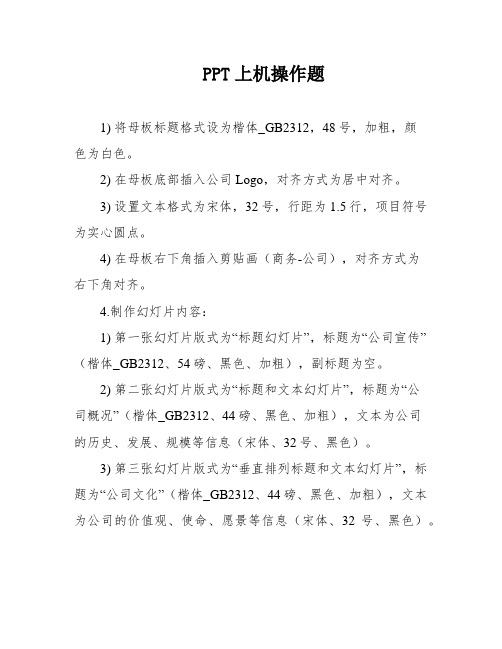
PPT上机操作题1) 将母板标题格式设为楷体_GB2312,48号,加粗,颜色为白色。
2) 在母板底部插入公司Logo,对齐方式为居中对齐。
3) 设置文本格式为宋体,32号,行距为1.5行,项目符号为实心圆点。
4) 在母板右下角插入剪贴画(商务-公司),对齐方式为右下角对齐。
4.制作幻灯片内容:1) 第一张幻灯片版式为“标题幻灯片”,标题为“公司宣传”(楷体_GB2312、54磅、黑色、加粗),副标题为空。
2) 第二张幻灯片版式为“标题和文本幻灯片”,标题为“公司概况”(楷体_GB2312、44磅、黑色、加粗),文本为公司的历史、发展、规模等信息(宋体、32号、黑色)。
3) 第三张幻灯片版式为“垂直排列标题和文本幻灯片”,标题为“公司文化”(楷体_GB2312、44磅、黑色、加粗),文本为公司的价值观、使命、愿景等信息(宋体、32号、黑色)。
4) 第四张幻灯片版式为“标题和文本幻灯片”,标题为“公司业务”(楷体_GB2312、44磅、黑色、加粗),文本为公司的主要业务领域和产品(宋体、32号、黑色)。
5) 第五张幻灯片版式为“只有标题幻灯片”,标题为“联系我们”(楷体_GB2312、44磅、黑色、加粗),副标题为公司的联系方式(宋体、32号、黑色)。
6) 最后一张幻灯片版式为“只有标题幻灯片”,标题为“谢谢观看”(楷体_GB2312、54磅、黑色、加粗)。
5.设置动画效果:1) 第一张幻灯片设置渐隐效果,第二张幻灯片设置从左侧切入效果,第三张幻灯片设置从右侧切入效果,第四张幻灯片设置从底部切入效果。
2) 第五张幻灯片设置从顶部切入效果,最后一张幻灯片设置渐隐效果。
策划、脚本、拍摄、配音、字幕、刻录、三维动画制作等,都是制作一部视频所需要的环节。
其中,创意费用和拍摄费用是最高的,一般需要投入3000元至元不等。
配音和字幕的费用相对较低,一般为30元/1分钟和60元/100字。
刻录和光盘批量印刷的费用也不高,母板费为1800元/张,三色以下丝为2元/张。
ppt上机操作题及答案
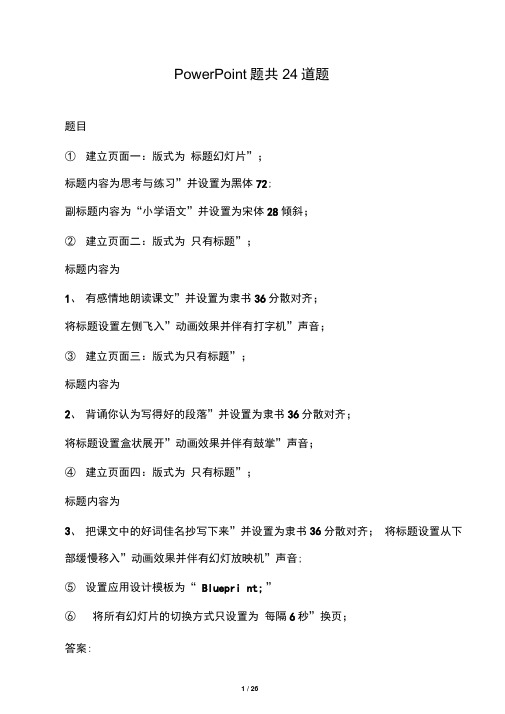
题目
1建立页面一:版式为 只有标题”;
标题内容为长方形和正方形的面积”并设置为宋体48加下划线;
2建立页面二:版式为 只有标题”;
标题内容为
1、面积和面积单位”并设置为仿宋体36两端对齐;
将标题设置阶梯状向右上展开”动画效果并伴有激光”声音;
3建立页面三:版式为只有标题”;
标题内容为
2、长方形、正方形面积的计算”并设置为宋体36两端对齐;
6、选择插入菜单、新幻灯片命令 一一在新幻灯片”对话框中选择 只有标题 确定——单击标题”框,输入标题内容
3、面积和周长的对比”一■中文字(或单击标题框) ——格式工具栏,字 体列表中选择楷体、字号选36、单击格式菜单、对齐方式命令、两端对齐
7、选择 幻灯片放映”菜单、自定义动画”命令一一在自定义动画”对话框 中,检查动画幻灯片对象”中选中 标题—— 效果”选项卡、动画和声音”列表选 缩放” 从屏幕中心放大”、声音项选 打字机”引入文本”项选 按字母”一- 确定
PowerPoint
题目
1建立页面一:版式为 标题幻灯片”;
标题内容为思考与练习”并设置为黑体72;
副标题内容为“小学语文”并设置为宋体28倾斜;
2建立页面二:版式为 只有标题”;
标题内容为
1、有感情地朗读课文”并设置为隶书36分散对齐;
将标题设置左侧飞入”动画效果并伴有打字机”声音;
3建立页面三:版式为只有标题”;
5、选择插入菜单、新幻灯片命令 一一在新幻灯片”对话框中选择 只有标题 ——确定——单击 标题”框,输入标题内容
2、背诵你认为写得好的段落”一储中文字(或单击标题框) 一一格式工具 栏,字体列表中选择隶书、字号选36、单击分散对齐按钮
PPT上机操作题及答案
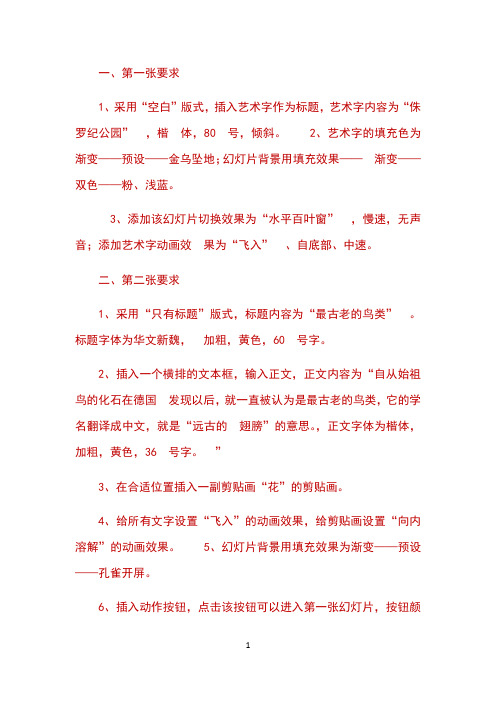
一、第一张要求
1、采用“空白”版式,插入艺术字作为标题,艺术字内容为“侏罗纪公园”,楷体,80 号,倾斜。
2、艺术字的填充色为渐变——预设——金乌坠地;幻灯片背景用填充效果——渐变——双色——粉、浅蓝。
3、添加该幻灯片切换效果为“水平百叶窗”,慢速,无声音;添加艺术字动画效果为“飞入”、自底部、中速。
二、第二张要求
1、采用“只有标题”版式,标题内容为“最古老的鸟类”。
标题字体为华文新魏,加粗,黄色,60 号字。
2、插入一个横排的文本框,输入正文,正文内容为“自从始祖鸟的化石在德国发现以后,就一直被认为是最古老的鸟类,它的学名翻译成中文,就是“远古的翅膀”的意思。
,正文字体为楷体,加粗,黄色,36 号字。
”
3、在合适位置插入一副剪贴画“花”的剪贴画。
4、给所有文字设置“飞入”的动画效果,给剪贴画设置“向内溶解”的动画效果。
5、幻灯片背景用填充效果为渐变——预设——孔雀开屏。
6、插入动作按钮,点击该按钮可以进入第一张幻灯片,按钮颜
色设置配合幻灯背景自行设计。
PPT上机操作试题(操作要求)

自定义幻灯片背景和颜色方案
选择需要自定义背景的幻灯片。
单击“确定”按钮,即可将自定义背景 应用到所选幻灯片。
在“格式背景”对话框中,可以选择填 充方式、渐变、纹理等效果,并设置颜 色和透明度等参数。
在“格式”选项卡中,单击“背景样式 ”组中的“背景样式”按钮。
在弹出的菜单中,选择“格式背景”选 项。
试题三:创建和编
03
辑图表
插入图表并编辑数据
插入图表
在PPT中插入图表,可以选择合 适的图表类型,如柱形图、折线 图、饼图等。
编辑数据
根据需要修改图表中的数据,可 以直接在图表上双击数据系列或 数据点进行修改,也可以通过编 辑数据源来修改。
更改图表的类型和样式
更改图表类型
如果需要更改图表的类型,可以选择 “设计”选项卡中的“更改图表类型 ”进行修改。
行保存。
THANKS.
试题五:幻灯片放
05
映和演示
设置幻灯片放映方式
选择幻灯片放映方式
可以选择自动播放、手动播放或自定义播放方式。
设置幻灯片循环播放
可以选择在特定时间后自动停止播放或一直循环播放。
添加或删除幻灯片
可以根据需要添加或删除幻灯片。
添加和编辑幻灯片备注
添加幻灯片备注
可以为每个幻灯片添加详细的备注,以便在演示时进行参考。
整。
切换声音
为PPT的切换方式添加声音效果 ,如爆炸、风声等,增加用户的
沉浸感和体验感。
调整动画和切换效果的设置
定时器
使用定时器控制动画和切换效果的开始、持续时 间和结束时间,实现自动化和个性化设置。
路径
为动画和切换效果设置路径,使其沿着特定的轨 迹进行,增加动态效果和视觉冲击力。
ppt上机操作题及答案
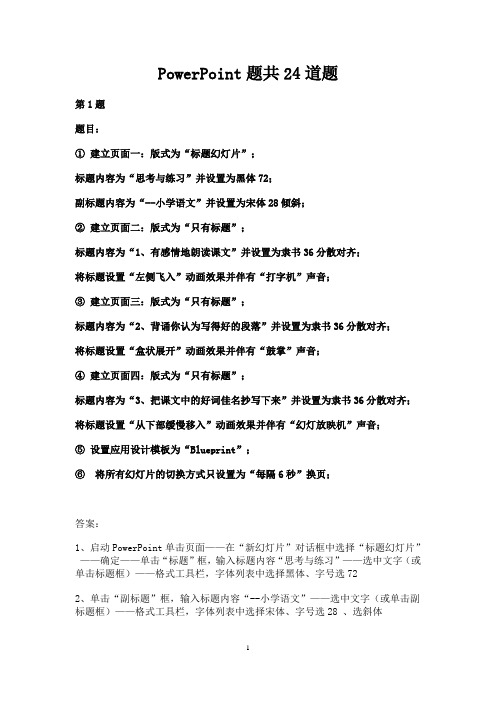
PowerPoint题共24道题第1题题目:①建立页面一:版式为“标题幻灯片”;标题内容为“思考与练习”并设置为黑体72;副标题内容为“--小学语文”并设置为宋体28倾斜;②建立页面二:版式为“只有标题”;标题内容为“1、有感情地朗读课文”并设置为隶书36分散对齐;将标题设置“左侧飞入”动画效果并伴有“打字机”声音;③建立页面三:版式为“只有标题”;标题内容为“2、背诵你认为写得好的段落”并设置为隶书36分散对齐;将标题设置“盒状展开”动画效果并伴有“鼓掌”声音;④建立页面四:版式为“只有标题”;标题内容为“3、把课文中的好词佳名抄写下来”并设置为隶书36分散对齐;将标题设置“从下部缓慢移入”动画效果并伴有“幻灯放映机”声音;⑤设置应用设计模板为“Blueprint”;⑥将所有幻灯片的切换方式只设置为“每隔6秒”换页;答案:1、启动PowerPoint单击页面——在“新幻灯片”对话框中选择“标题幻灯片”——确定——单击“标题”框,输入标题内容“思考与练习”——选中文字(或单击标题框)——格式工具栏,字体列表中选择黑体、字号选722、单击“副标题”框,输入标题内容“--小学语文”——选中文字(或单击副标题框)——格式工具栏,字体列表中选择宋体、字号选28 、选斜体3、选择插入菜单、新幻灯片命令——在“新幻灯片”对话框中选择“只有标题”——确定——单击“标题”框,输入标题内容“1、有感情地朗读课文”——选中文字(或单击标题框)——格式工具栏,字体列表中选择隶书、字号选36 、单击分散对齐按钮4、选择“幻灯片放映”菜单、“自定义动画”命令——在“自定义动画”对话框中,“检查动画幻灯片对象”中选中“标题1”——“效果”选项卡、“动画和声音”列表选“飞入”、“左侧”、声音项选“打字机” ——确定5、选择插入菜单、新幻灯片命令——在“新幻灯片”对话框中选择“只有标题”——确定——单击“标题”框,输入标题内容“2、背诵你认为写得好的段落”——选中文字(或单击标题框)——格式工具栏,字体列表中选择隶书、字号选36 、单击分散对齐按钮6、选择“幻灯片放映”菜单、“自定义动画”命令——在“自定义动画”对话框中,“检查动画幻灯片对象”中选中“标题1”——“效果”选项卡、“动画和声音”列表选“盒状”、“展开”、声音项选“鼓掌” ——确定7、选择插入菜单、新幻灯片命令——在“新幻灯片”对话框中选择“只有标题”——确定——单击“标题”框,输入标题内容“3、把课文中的好词佳名抄写下来”——选中文字(或单击标题框)——格式工具栏,字体列表中选择隶书、字号选36 、单击分散对齐按钮8、选择“幻灯片放映”菜单、“自定义动画”命令——在“自定义动画”对话框中,“检查动画幻灯片对象”中选中“标题1”——“效果”选项卡、“动画和声音”列表选“缓慢移入”、“从下部”、声音项选“幻灯放映机” ——确定9、选择格式菜单、应用设计模板命令——在“应用设计模板”对话框中,选“B lue print.pot” ——应用10、选择“幻灯片放映”菜单、“幻灯片切换”命令——在“幻灯片切换”对话框中,“换页方式”项去掉“单击鼠标换页”、选择“每隔”项、框中选择“0 0:06” ——全部应用11、单击常用工具栏“保存”按钮(或选择文件菜单保存按钮)保存文件第2题题目:①建立页面一:版式为“只有标题”;标题内容为“长方形和正方形的面积”并设置为宋体48加下划线;②建立页面二:版式为“只有标题”;标题内容为“1、面积和面积单位”并设置为仿宋体36两端对齐;将标题设置“阶梯状向右上展开”动画效果并伴有“激光”声音;③建立页面三:版式为“只有标题”;标题内容为“2、长方形、正方形面积的计算”并设置为宋体36两端对齐;将标题设置“中部向左右展开”动画效果并伴有“疾驰”声音;④建立页面四:版式为“只有标题”;标题内容为“3、面积和周长的对比”并设置为楷体36两端对齐;将标题设置“缩放中从屏幕中心放大”动画效果并伴有“打字机”声音,“按字母”引入文本;⑤将所有幻灯片插入幻灯片编号;⑥选择应用设计模板中Expedition;⑦将第一张幻灯片的切换方式设置为中速“垂直百叶窗”效果;答案:1、启动PowerPoint单击页面——在“新幻灯片”对话框中选择“只有标题” ——确定——单击“标题”框,输入标题内容“长方形和正方形的面积”——选中文字(或单击标题框)——格式工具栏,字体列表中选择宋体、字号选48 、单击下划线按钮2、选择插入菜单、新幻灯片命令——在“新幻灯片”对话框中选择“只有标题”——确定——单击“标题”框,输入标题内容“1、面积和面积单位”——选中文字(或单击标题框)——格式工具栏,字体列表中选择仿宋体、字号选36 、单击格式菜单、对齐方式命令、两端对齐3、选择“幻灯片放映”菜单、“自定义动画”命令——在“自定义动画”对话框中,“检查动画幻灯片对象”中选中“标题1”——“效果”选项卡、“动画和声音”列表选“阶梯状”、“向右上展开”、声音项选“激光” ——确定4、选择插入菜单、新幻灯片命令——在“新幻灯片”对话框中选择“只有标题”——确定——单击“标题”框,输入标题内容“2、长方形、正方形面积的计算”——选中文字(或单击标题框)——格式工具栏,字体列表中选择宋体、字号选36 、单击格式菜单、对齐方式命令、两端对齐5、选择“幻灯片放映”菜单、“自定义动画”命令——在“自定义动画”对话框中,“检查动画幻灯片对象”中选中“标题1”——“效果”选项卡、“动画和声音”列表选“展开”、“中部向左右”、声音项选“疾驰” ——确定6、选择插入菜单、新幻灯片命令——在“新幻灯片”对话框中选择“只有标题”——确定——单击“标题”框,输入标题内容“3、面积和周长的对比”——选中文字(或单击标题框)——格式工具栏,字体列表中选择楷体、字号选36 、单击格式菜单、对齐方式命令、两端对齐7、选择“幻灯片放映”菜单、“自定义动画”命令——在“自定义动画”对话框中,“检查动画幻灯片对象”中选中“标题1”——“效果”选项卡、“动画和声音”列表选“缩放”、“从屏幕中心放大”、声音项选“打字机”、“引入文本”项选“按字母” ——确定8、选择视图菜单、页眉和页脚命令——在“页眉和页脚”对话框中,选中“幻灯片编号”项——全部应用9、选择格式菜单、应用设计模板命令——在“应用设计模板”对话框中,选“E xpedition.pot” ——应用10、在幻灯片左面框架中,单击第1张幻灯片——选择“幻灯片放映”菜单、“幻灯片切换”命令——在“幻灯片切换”对话框中,“效果”项中选择“垂直百叶窗”、选择“中速”项——应用11、单击常用工具栏“保存”按钮(或选择文件菜单保存按钮)保存文件第3题题目:①建立页面一:版式为“空白”;在页面上面插入艺术字“乘法、除法的知识”(选择“艺术字库”中第三行第四个样式),并设置成隶书72;将艺术字设置“从底部伸展”效果并伴有“爆炸”声音;②建立页面二:版式为“两栏文本”;标题内容为“1、乘法、除法的口算和估算”并设置为宋体36加粗;将标题设置“左侧切入”动画并伴有“驶过”声音;③建立页面三:版式为“项目清单”;标题内容为“2、乘、除法各部分间的关系”并设置为楷体36加粗;将标题设置“垂直随机线条”动画效果并伴有“拍打”声音;④建立页面四:版式为“空白”;在页面上面插入水平文本框,在其中输入文本“3、乘、除法的一些简便算法”,并设置为仿宋体48加粗左对齐;设置文本框的高度为2厘米、宽度为28厘米,文本框位置距左上角水平为0厘米、垂直为5厘米;将文本设置“底部飞入”动画效果并伴有“打字机”声音;⑤将所有幻灯片插入幻灯片编号;⑥将所有幻灯片的切换方式设置为“单击鼠标”和“每隔4秒”换页。
ppt上机操作题及答案
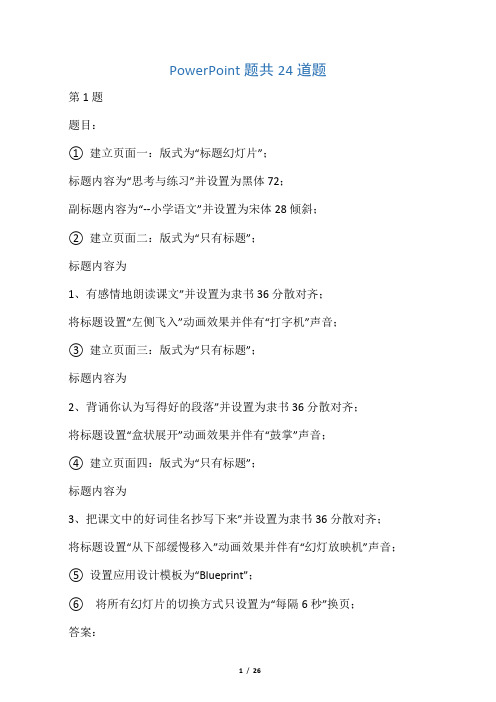
PowerPoint题共24道题第1题题目:① 建立页面一:版式为“标题幻灯片”;标题内容为“思考与练习”并设置为黑体72;副标题内容为“--小学语文”并设置为宋体28倾斜;② 建立页面二:版式为“只有标题”;标题内容为1、有感情地朗读课文”并设置为隶书36分散对齐;将标题设置“左侧飞入”动画效果并伴有“打字机”声音;③ 建立页面三:版式为“只有标题”;标题内容为2、背诵你认为写得好的段落”并设置为隶书36分散对齐;将标题设置“盒状展开”动画效果并伴有“鼓掌”声音;④ 建立页面四:版式为“只有标题”;标题内容为3、把课文中的好词佳名抄写下来”并设置为隶书36分散对齐;将标题设置“从下部缓慢移入”动画效果并伴有“幻灯放映机”声音;⑤ 设置应用设计模板为“Blueprint”;⑥将所有幻灯片的切换方式只设置为“每隔6秒”换页;答案:1、启动PowerPoint单击页面——在“新幻灯片”对话框中选择“标题幻灯片” ——确定——单击“标题”框,输入标题内容“思考与练习”——选中文字(或单击标题框)——格式工具栏,字体列表中选择黑体、字号选722、单击“副标题”框,输入标题内容“--小学语文”——选中文字(或单击副标题框)——格式工具栏,字体列表中选择宋体、字号选28 、选斜体3、选择插入菜单、新幻灯片命令——在“新幻灯片”对话框中选择“只有标题” ——确定——单击“标题”框,输入标题内容1、有感情地朗读课文”——选中文字(或单击标题框)——格式工具栏,字体列表中选择隶书、字号选36 、单击分散对齐按钮4、选择“幻灯片放映”菜单、“自定义动画”命令——在“自定义动画”对话框中,“检查动画幻灯片对象”中选中“标题——“效果”选项卡、“动画和声音”列表选“飞入”、“左侧”、声音项选“打字机” ——确定5、选择插入菜单、新幻灯片命令——在“新幻灯片”对话框中选择“只有标题” ——确定——单击“标题”框,输入标题内容2、背诵你认为写得好的段落”——选中文字(或单击标题框)——格式工具栏,字体列表中选择隶书、字号选36 、单击分散对齐按钮6、选择“幻灯片放映”菜单、“自定义动画”命令——在“自定义动画”对话框中,“检查动画幻灯片对象”中选中“标题——“效果”选项卡、“动画和声音”列表选“盒状”、“展开”、声音项选“鼓掌” ——确定7、选择插入菜单、新幻灯片命令——在“新幻灯片”对话框中选择“只有标题” ——确定——单击“标题”框,输入标题内容3、把课文中的好词佳名抄写下来”——选中文字(或单击标题框)——格式工具栏,字体列表中选择隶书、字号选36 、单击分散对齐按钮8、选择“幻灯片放映”菜单、“自定义动画”命令——在“自定义动画”对话框中,“检查动画幻灯片对象”中选中“标题——“效果”选项卡、“动画和声音”列表选“缓慢移入”、“从下部”、声音项选“幻灯放映机” ——确定9、选择格式菜单、应用设计模板命令——在“应用设计模板”对话框中,选“Blueprint.pot” ——应用0、选择“幻灯片放映”菜单、“幻灯片切换”命令——在“幻灯片切换”对话框中,“换页方式”项去掉“单击鼠标换页”、选择“每隔”项、框中选择“00: ——全部应用1、单击常用工具栏“保存”按钮(或选择文件菜单保存按钮)保存文件第2题题目:① 建立页面一:版式为“只有标题”;标题内容为“长方形和正方形的面积”并设置为宋体48加下划线;② 建立页面二:版式为“只有标题”;标题内容为1、面积和面积单位”并设置为仿宋体36两端对齐;将标题设置“阶梯状向右上展开”动画效果并伴有“激光”声音;③ 建立页面三:版式为“只有标题”;标题内容为2、长方形、正方形面积的计算”并设置为宋体36两端对齐;将标题设置“中部向左右展开”动画效果并伴有“疾驰”声音;④ 建立页面四:版式为“只有标题”;标题内容为3、面积和周长的对比”并设置为楷体36两端对齐;将标题设置“缩放中从屏幕中心放大”动画效果并伴有“打字机”声音,“按字母”引入文本;⑤ 将所有幻灯片插入幻灯片编号;⑥选择应用设计模板中Expedition;⑦将第一张幻灯片的切换方式设置为中速“垂直百叶窗”效果;答案:1、启动PowerPoint单击页面——在“新幻灯片”对话框中选择“只有标题” ——确定——单击“标题”框,输入标题内容“长方形和正方形的面积”——选中文字(或单击标题框)——格式工具栏,字体列表中选择宋体、字号选48 、单击下划线按钮2、选择插入菜单、新幻灯片命令——在“新幻灯片”对话框中选择“只有标题” ——确定——单击“标题”框,输入标题内容1、面积和面积单位”——选中文字(或单击标题框)——格式工具栏,字体列表中选择仿宋体、字号选36 、单击格式菜单、对齐方式命令、两端对齐3、选择“幻灯片放映”菜单、“自定义动画”命令——在“自定义动画”对话框中,“检查动画幻灯片对象”中选中“标题——“效果”选项卡、“动画和声音”列表选“阶梯状”、“向右上展开”、声音项选“激光” ——确定4、选择插入菜单、新幻灯片命令——在“新幻灯片”对话框中选择“只有标题” ——确定——单击“标题”框,输入标题内容2、长方形、正方形面积的计算”——选中文字(或单击标题框)——格式工具栏,字体列表中选择宋体、字号选36 、单击格式菜单、对齐方式命令、两端对齐5、选择“幻灯片放映”菜单、“自定义动画”命令——在“自定义动画”对话框中,“检查动画幻灯片对象”中选中“标题——“效果”选项卡、“动画和声音”列表选“展开”、“中部向左右”、声音项选“疾驰” ——确定6、选择插入菜单、新幻灯片命令——在“新幻灯片”对话框中选择“只有标题” ——确定——单击“标题”框,输入标题内容3、面积和周长的对比”——选中文字(或单击标题框)——格式工具栏,字体列表中选择楷体、字号选36 、单击格式菜单、对齐方式命令、两端对齐7、选择“幻灯片放映”菜单、“自定义动画”命令——在“自定义动画”对话框中,“检查动画幻灯片对象”中选中“标题——“效果”选项卡、“动画和声音”列表选“缩放”、“从屏幕中心放大”、声音项选“打字机”、“引入文本”项选“按字母” ——确定8、选择视图菜单、页眉和页脚命令——在“页眉和页脚”对话框中,选中“幻灯片编号”项——全部应用9、选择格式菜单、应用设计模板命令——在“应用设计模板”对话框中,选“Expedition.pot” ——应用0、在幻灯片左面框架中,单击第1张幻灯片——选择“幻灯片放映”菜单、“幻灯片切换”命令——在“幻灯片切换”对话框中,“效果”项中选择“垂直百叶窗”、选择“中速”项——应用1、单击常用工具栏“保存”按钮(或选择文件菜单保存按钮)保存文件第3题题目:① 建立页面一:版式为“空白”;在页面上面插入艺术字“乘法、除法的知识”(选择“艺术字库”中第三行第四个样式),并设置成隶书72;将艺术字设置“从底部伸展”效果并伴有“爆炸”声音;② 建立页面二:版式为“两栏文本”;标题内容为1、乘法、除法的口算和估算”并设置为宋体36加粗;将标题设置“左侧切入”动画并伴有“驶过”声音;③ 建立页面三:版式为“项目清单”;标题内容为2、乘、除法各部分间的关系”并设置为楷体36加粗;将标题设置“垂直随机线条”动画效果并伴有“拍打”声音;④ 建立页面四:版式为“空白”;在页面上面插入水平文本框,在其中输入文本3、乘、除法的一些简便算法”,并设置为仿宋体48加粗左对齐;设置文本框的高度为2厘米、宽度为28厘米,文本框位置距左上角水平为0厘米、垂直为5厘米;将文本设置“底部飞入”动画效果并伴有“打字机”声音;⑤ 将所有幻灯片插入幻灯片编号;⑥ 将所有幻灯片的切换方式设置为“单击鼠标”和“每隔4秒”换页。
ppt上机操作题及答案[1]
![ppt上机操作题及答案[1]](https://img.taocdn.com/s3/m/35f1f358195f312b3069a57e.png)
ppt上机操作题及答案[1]②在第一页下的“自选图形”中插入“平行四边形”,并将其填充颜色设置为无,线条颜色设置为蓝色,厚度设置为1.5磅,高度设置为5厘米,宽度设置为10厘米,水平设置为左上角8厘米,垂直设置为13厘米;;③在第1页中设置自定义动画:标题1为盒形,平行四边形3为螺旋形,文本2为左侧飞入式并且动画以上述顺序播放;④设置背景色:填充效果,纹理:所有幻灯片用新闻纸;⑤将第一页的切换模式设置为中速“中左右”效果;⑥将投影模式设置为“循环投影”答:1,选择插入菜单,新建幻灯片命令-在”新建幻灯片”对话框中选择”项目列表”-确定-点击”标题”框,输入标题内容”平行四边形属性”-选择文本(或点击标题框)-格式工具栏。
在字体列表中,选择隶书,字体大小为72,单击分散对齐按钮,单击绘图工具栏上的字体颜色按钮选择红色2,单击“文本”框,并输入文本内容“平行四边形对角线相等,平行四边形对角线相等,平行四边形对角线相等,平行四边形等分”-选择文本(或单击文本框)-格式工具栏。
在字体列表中,选择宋样式,字体大小48,单击左对齐按钮,单击绘图工具栏上的字体颜色按钮选择蓝色3,选择菜品菜单、图片命令、自选图形(或单击绘图工具栏上的自选图形按钮)-选择基本形状中的“平行四边形”-按住鼠标左键并在页面上拖动平行四边形-单击绘图工具栏上的“填充颜色”按钮选择“无填充颜色”,选择“线条颜色”按钮选择蓝色-单击线条类型按钮选择“1.5点”-选择页面上的“平行四边形”形状,右键单击-选择“自选图形格式”-在“自选图形格式”对话框中,单击“大小”选项卡,在“大小和旋转”项目的高度框中输入“5厘米”,在宽度框中输入“10厘米”-单击位置选项卡,在“幻灯片上的位置”选项的水平框中输入“8厘米”,选择“左上角”作为测量基准,在垂直框中输入“13厘米”,选择“左上角”作为测量基准-确定4,选择“幻灯片放映”菜单,自定义动画命令-在自定义动画对话框中,在“检查动画幻灯片对象”中,选择“标题1”-“效果”选项卡,“动画和声音”列表,选择“框”和“扩展”-然后选择“平行四边形3”-“效果”选项卡,“动画和声音”列表,选择“螺旋”-然后选择“文本2”-“效果”选项卡,“动画和|在19911 标题1,2。
ppt操作题及答案

ppt操作题及答案【篇一:ppt上机操作题】作题一(1)建立如下图所示的演示文稿。
第一张幻灯片版式为“标题幻灯片”,标题为“internet的秘诀”(楷体_gb2312、54磅、深蓝色、加阴影),副标题为“—全面优化网络主讲人:学生姓名”(楷体_gb2312、32磅、深蓝色、加阴影);第二张幻灯片版式为“项目清单即标题和文本版式”,标题为“internet的秘诀”(楷体_gb2312、40磅、深蓝色、加阴影),文本为?进入ie的“internet选项”窗口,在“常规”选项里将首页设置为空白页,这样可加快打开ie的速度。
?(楷体_gb2312、40磅、左对齐);第三张幻灯片版式为“只有标题”,标题为“谢谢!!!”(楷体_gb2312、60磅、加粗、深蓝色、阴影)。
(2)将幻灯片应用设计模板“吉祥如意.pot”效果。
(3)调整第一张幻灯片副标题的位置和第三张幻灯片中字符位置,使其达到美观的效果。
操作题二建立演示文稿《回乡偶书》:1.插入第一张版式为只有标题的幻灯片,第二张版式为标题和文本的幻灯片,第三张版式为垂直排列标题和文本的幻灯片,第四张版式为标题和文本的幻灯片,输入文本如图。
2.在第一张幻灯片上插入自选图形(星与旗帜下的横卷形),输入文字如图。
3.设置所有幻灯片的背景为褐色大理石。
4.将幻灯片的配色方案设为标题为白色,文本和线条为黄色。
5.将母板标题格式设为宋体,44号,加粗。
6.设置文本格式设为华文细黑,32号,加粗,行距为2行,项目符号为?(windings字符集中),桔红色7.在母板的右下角插入剪贴画(宗教-佛教)如图。
8.设置第一张幻灯片的各个自选图形的填充颜色为无,字体为隶书,48号。
在自选图形上加入到对应幻灯片的链接。
9.设置动画效果:第一个自选图形自左侧切入,随后第二个自选图形自动自右侧切入,第三个自选图形自动自底部切入。
操作题三制作演示文稿《公司宣传》,具体排版要求如下:1. 选取幻灯片配色方案中第二行第一列,将文本和线条的颜色定义为黑色,强调和超级链接的颜色定义为梅红色(128,0,0),将标题文本的颜色定义为黑色。
PPT上机操作试题[1]
![PPT上机操作试题[1]](https://img.taocdn.com/s3/m/0e537503bed5b9f3f90f1c49.png)
PPT上机操作题操作题一(1)建立如下图所示的演示文稿。
第一张幻灯片版式为“标题幻灯片”,标题为“Internet的秘诀”(楷体_GB2312、54磅、深蓝色、加阴影),副标题为“—全面优化网络主讲人:学生姓名”(楷体_GB2312、32磅、深蓝色、加阴影);第二张幻灯片版式为“项目清单即标题和文本版式”,标题为“Internet的秘诀”(楷体_GB2312、40磅、深蓝色、加阴影),文本为‘进入IE的“Internet选项”窗口,在“常规”选项里将首页设置为空白页,这样可加快打开IE的速度。
’(楷体_GB2312、40磅、左对齐);第三张幻灯片版式为“只有标题”,标题为“谢谢!!!”(楷体_GB2312、60磅、加粗、深蓝色、阴影)。
(2)将幻灯片应用设计模板“吉祥如意.pot”效果。
(3)调整第一张幻灯片副标题的位置和第三张幻灯片中字符位置,使其达到美观的效果。
操作题二建立演示文稿《回乡偶书》:1.插入第一张版式为只有标题的幻灯片,第二张版式为标题和文本的幻灯片,第三张版式为垂直排列标题和文本的幻灯片,第四张版式为标题和文本的幻灯片,输入文本如图。
2.在第一张幻灯片上插入自选图形(星与旗帜下的横卷形),输入文字如图。
3.设置所有幻灯片的背景为褐色大理石。
4.将幻灯片的配色方案设为标题为白色,文本和线条为黄色。
5.将母板标题格式设为宋体,44号,加粗。
6.设置文本格式设为华文细黑,32号,加粗,行距为2行,项目符号为 (windings字符集中),桔红色7.在母板的右下角插入剪贴画(宗教-佛教)如图。
8.设置第一张幻灯片的各个自选图形的填充颜色为无,字体为隶书,48号。
在自选图形上加入到对应幻灯片的链接。
9.设置动画效果:第一个自选图形自左侧切入,随后第二个自选图形自动自右侧切入,第三个自选图形自动自底部切入。
操作题三制作演示文稿《公司宣传》,具体排版要求如下:1.选取幻灯片配色方案中第二行第一列,将文本和线条的颜色定义为黑色,强调和超级链接的颜色定义为梅红色(128,0,0),将标题文本的颜色定义为黑色。
ppt上机操作题及答案
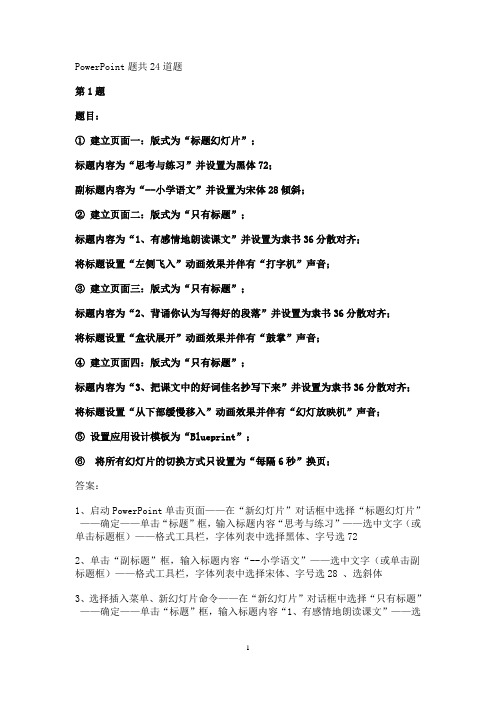
PowerPoint题共24道题第1题题目:①建立页面一:版式为“标题幻灯片”;标题内容为“思考与练习”并设置为黑体72;副标题内容为“--小学语文”并设置为宋体28倾斜;②建立页面二:版式为“只有标题”;标题内容为“1、有感情地朗读课文”并设置为隶书36分散对齐;将标题设置“左侧飞入”动画效果并伴有“打字机”声音;③建立页面三:版式为“只有标题”;标题内容为“2、背诵你认为写得好的段落”并设置为隶书36分散对齐;将标题设置“盒状展开”动画效果并伴有“鼓掌”声音;④建立页面四:版式为“只有标题”;标题内容为“3、把课文中的好词佳名抄写下来”并设置为隶书36分散对齐;将标题设置“从下部缓慢移入”动画效果并伴有“幻灯放映机”声音;⑤设置应用设计模板为“Blueprint”;⑥将所有幻灯片的切换方式只设置为“每隔6秒”换页;答案:1、启动PowerPoint单击页面——在“新幻灯片”对话框中选择“标题幻灯片”——确定——单击“标题”框,输入标题内容“思考与练习”——选中文字(或单击标题框)——格式工具栏,字体列表中选择黑体、字号选722、单击“副标题”框,输入标题内容“--小学语文”——选中文字(或单击副标题框)——格式工具栏,字体列表中选择宋体、字号选28 、选斜体3、选择插入菜单、新幻灯片命令——在“新幻灯片”对话框中选择“只有标题”——确定——单击“标题”框,输入标题内容“1、有感情地朗读课文”——选中文字(或单击标题框)——格式工具栏,字体列表中选择隶书、字号选36 、单击分散对齐按钮4、选择“幻灯片放映”菜单、“自定义动画”命令——在“自定义动画”对话框中,“检查动画幻灯片对象”中选中“标题1”——“效果”选项卡、“动画和声音”列表选“飞入”、“左侧”、声音项选“打字机” ——确定5、选择插入菜单、新幻灯片命令——在“新幻灯片”对话框中选择“只有标题”——确定——单击“标题”框,输入标题内容“2、背诵你认为写得好的段落”——选中文字(或单击标题框)——格式工具栏,字体列表中选择隶书、字号选36 、单击分散对齐按钮6、选择“幻灯片放映”菜单、“自定义动画”命令——在“自定义动画”对话框中,“检查动画幻灯片对象”中选中“标题1”——“效果”选项卡、“动画和声音”列表选“盒状”、“展开”、声音项选“鼓掌” ——确定7、选择插入菜单、新幻灯片命令——在“新幻灯片”对话框中选择“只有标题”——确定——单击“标题”框,输入标题内容“3、把课文中的好词佳名抄写下来”——选中文字(或单击标题框)——格式工具栏,字体列表中选择隶书、字号选36 、单击分散对齐按钮8、选择“幻灯片放映”菜单、“自定义动画”命令——在“自定义动画”对话框中,“检查动画幻灯片对象”中选中“标题1”——“效果”选项卡、“动画和声音”列表选“缓慢移入”、“从下部”、声音项选“幻灯放映机” ——确定9、选择格式菜单、应用设计模板命令——在“应用设计模板”对话框中,选“B luep rint.pot” ——应用10、选择“幻灯片放映”菜单、“幻灯片切换”命令——在“幻灯片切换”对话框中,“换页方式”项去掉“单击鼠标换页”、选择“每隔”项、框中选择“0 0:06” ——全部应用11、单击常用工具栏“保存”按钮(或选择文件菜单保存按钮)保存文件第2题题目:①建立页面一:版式为“只有标题”;标题内容为“长方形和正方形的面积”并设置为宋体48加下划线;②建立页面二:版式为“只有标题”;标题内容为“1、面积和面积单位”并设置为仿宋体36两端对齐;将标题设置“阶梯状向右上展开”动画效果并伴有“激光”声音;③建立页面三:版式为“只有标题”;标题内容为“2、长方形、正方形面积的计算”并设置为宋体36两端对齐;将标题设置“中部向左右展开”动画效果并伴有“疾驰”声音;④建立页面四:版式为“只有标题”;标题内容为“3、面积和周长的对比”并设置为楷体36两端对齐;将标题设置“缩放中从屏幕中心放大”动画效果并伴有“打字机”声音,“按字母”引入文本;⑤将所有幻灯片插入幻灯片编号;⑥选择应用设计模板中Expedition;⑦将第一张幻灯片的切换方式设置为中速“垂直百叶窗”效果;答案:1、启动PowerPoint单击页面——在“新幻灯片”对话框中选择“只有标题” ——确定——单击“标题”框,输入标题内容“长方形和正方形的面积”——选中文字(或单击标题框)——格式工具栏,字体列表中选择宋体、字号选48 、单击下划线按钮2、选择插入菜单、新幻灯片命令——在“新幻灯片”对话框中选择“只有标题”——确定——单击“标题”框,输入标题内容“1、面积和面积单位”——选中文字(或单击标题框)——格式工具栏,字体列表中选择仿宋体、字号选36 、单击格式菜单、对齐方式命令、两端对齐3、选择“幻灯片放映”菜单、“自定义动画”命令——在“自定义动画”对话框中,“检查动画幻灯片对象”中选中“标题1”——“效果”选项卡、“动画和声音”列表选“阶梯状”、“向右上展开”、声音项选“激光” ——确定4、选择插入菜单、新幻灯片命令——在“新幻灯片”对话框中选择“只有标题”——确定——单击“标题”框,输入标题内容“2、长方形、正方形面积的计算”——选中文字(或单击标题框)——格式工具栏,字体列表中选择宋体、字号选36 、单击格式菜单、对齐方式命令、两端对齐5、选择“幻灯片放映”菜单、“自定义动画”命令——在“自定义动画”对话框中,“检查动画幻灯片对象”中选中“标题1”——“效果”选项卡、“动画和声音”列表选“展开”、“中部向左右”、声音项选“疾驰” ——确定6、选择插入菜单、新幻灯片命令——在“新幻灯片”对话框中选择“只有标题”——确定——单击“标题”框,输入标题内容“3、面积和周长的对比”——选中文字(或单击标题框)——格式工具栏,字体列表中选择楷体、字号选36 、单击格式菜单、对齐方式命令、两端对齐7、选择“幻灯片放映”菜单、“自定义动画”命令——在“自定义动画”对话框中,“检查动画幻灯片对象”中选中“标题1”——“效果”选项卡、“动画和声音”列表选“缩放”、“从屏幕中心放大”、声音项选“打字机”、“引入文本”项选“按字母” ——确定8、选择视图菜单、页眉和页脚命令——在“页眉和页脚”对话框中,选中“幻灯片编号”项——全部应用9、选择格式菜单、应用设计模板命令——在“应用设计模板”对话框中,选“E xpedition.pot” ——应用10、在幻灯片左面框架中,单击第1张幻灯片——选择“幻灯片放映”菜单、“幻灯片切换”命令——在“幻灯片切换”对话框中,“效果”项中选择“垂直百叶窗”、选择“中速”项——应用11、单击常用工具栏“保存”按钮(或选择文件菜单保存按钮)保存文件第3题题目:①建立页面一:版式为“空白”;在页面上面插入艺术字“乘法、除法的知识”(选择“艺术字库”中第三行第四个样式),并设置成隶书72;将艺术字设置“从底部伸展”效果并伴有“爆炸”声音;②建立页面二:版式为“两栏文本”;标题内容为“1、乘法、除法的口算和估算”并设置为宋体36加粗;将标题设置“左侧切入”动画并伴有“驶过”声音;③建立页面三:版式为“项目清单”;标题内容为“2、乘、除法各部分间的关系”并设置为楷体36加粗;将标题设置“垂直随机线条”动画效果并伴有“拍打”声音;④建立页面四:版式为“空白”;在页面上面插入水平文本框,在其中输入文本“3、乘、除法的一些简便算法”,并设置为仿宋体48加粗左对齐;设置文本框的高度为2厘米、宽度为28厘米,文本框位置距左上角水平为0厘米、垂直为5厘米;将文本设置“底部飞入”动画效果并伴有“打字机”声音;⑤将所有幻灯片插入幻灯片编号;⑥将所有幻灯片的切换方式设置为“单击鼠标”和“每隔4秒”换页。
PowerPoint 上机操作练习题1之欧阳体创编
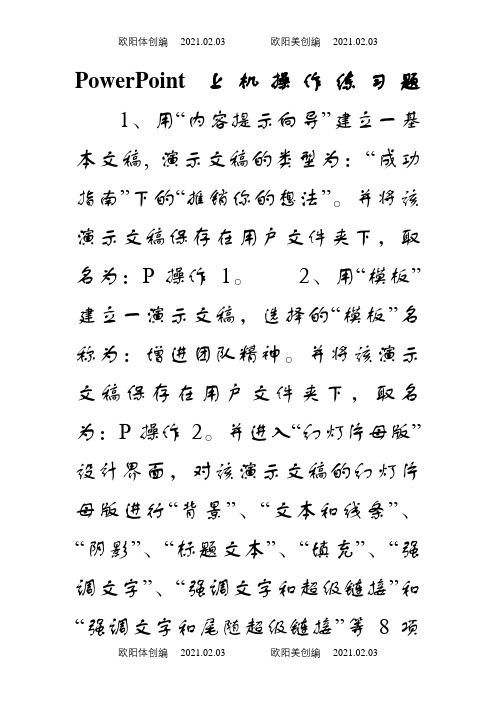
PowerPoint 上机操作练习题1、用“内容提示向导”建立一基本文稿, 演示文稿的类型为:“成功指南”下的“推销你的想法”。
并将该演示文稿保存在用户文件夹下,取名为:P操作1。
2、用“模板”建立一演示文稿,选择的“模板”名称为:增进团队精神。
并将该演示文稿保存在用户文件夹下,取名为:P操作2。
并进入“幻灯片母版”设计界面,对该演示文稿的幻灯片母版进行“背景”、“文本和线条”、“阴影”、“标题文本”、“填充”、“强调文字”、“强调文字和超级链接”和“强调文字和尾随超级链接”等8项目的设置。
3、用“模板”建立一演示文稿,“模板”类型自定,幻灯片布局方式为:剪贴画与文本,在标题栏中输入:时代型模板,在文本栏中输入:用“模板”建立一演示文稿练习,并插入一剪贴画。
并将该演示文稿保存在用户文件夹下,取名为:P操作3。
4、在“P操作3” 演示文稿中插入一新的幻灯片,布局方式为:表格,在标题栏中输入:插入表格(4行、5列),表格线的颜色为绿色。
单元格中的内容自定。
在新插入的幻灯片后再插入一新的幻灯片,布局方式为:图表,在标题栏中输入:插入图表。
保存以上的操作结果,关闭PowerPoint5、启动PowerPoint,用“空演示文稿”建立一演示文稿,内容如下:(1).第1张幻灯片为“标题”版式,在标题栏中输入:“PowerPoint 97应用讲座”,在副标题栏中输入:“计算机应用培训班”。
其中主标题中,英文用“Bookman Old Style”,中文用“黑体”加粗,大小为60磅,用Enter键将标题分成中、英文两行;副标题采用44磅,隶书加粗,颜色为红色。
(2).第2张幻灯片为“对象与文本”版式,在对象栏中插入:BMP对象,并用“刷子”写上“爱我中华”四个红色大字,在文本栏中输入:添加对象与文本(3).第3张幻灯片为“空白”的新幻灯片,插入如下艺术字:插入艺术字,字体为:华文彩云、加粗、40磅。
(4).将该演示文稿保存在用户文件夹下,取名为:P操作4。
PowerPoint 上机操作练习题1之令狐采学创编之欧阳家百创编
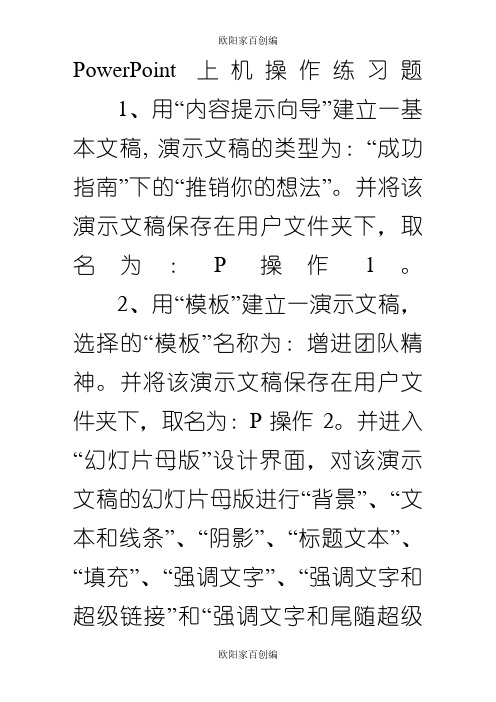
PowerPoint 上机操作练习题1、用“内容提示向导”建立一基本文稿, 演示文稿的类型为:“成功指南”下的“推销你的想法”。
并将该演示文稿保存在用户文件夹下,取名为:P操作1。
2、用“模板”建立一演示文稿,选择的“模板”名称为:增进团队精神。
并将该演示文稿保存在用户文件夹下,取名为:P操作2。
并进入“幻灯片母版”设计界面,对该演示文稿的幻灯片母版进行“背景”、“文本和线条”、“阴影”、“标题文本”、“填充”、“强调文字”、“强调文字和超级链接”和“强调文字和尾随超级链接”等8项目的设置。
3、用“模板”建立一演示文稿,“模板”类型自定,幻灯片布局方式为:剪贴画与文本,在标题栏中输入:时代型模板,在文本栏中输入:用“模板”建立一演示文稿练习,并插入一剪贴画。
并将该演示文稿保存在用户文件夹下,取名为:P操作3。
4、在“P操作3” 演示文稿中插入一新的幻灯片,布局方式为:表格,在标题栏中输入:插入表格(4行、5列),表格线的颜色为绿色。
单元格中的内容自定。
在新插入的幻灯片后再插入一新的幻灯片,布局方式为:图表,在标题栏中输入:插入图表。
保存以上的操作结果,关闭PowerPoint5、启动PowerPoint,用“空演示文稿”建立一演示文稿,内容如下:(1).第1张幻灯片为“标题”版式,在标题栏中输入:“PowerPoint 97应用讲座”,在副标题栏中输入:“计算机应用培训班”。
其中主标题中,英文用“Bookman Old Style”,中文用“黑体”加粗,大小为60磅,用Enter键将标题分成中、英文两行;副标题采用44磅,隶书加粗,颜色为红色。
(2).第2张幻灯片为“对象与文本”版式,在对象栏中插入:BMP对象,并用“刷子”写上“爱我中华”四个红色大字,在文本栏中输入:添加对象与文本(3).第3张幻灯片为“空白”的新幻灯片,插入如下艺术字:插入艺术字,字体为:华文彩云、加粗、40磅。
(4).将该演示文稿保存在用户文件夹下,取名为:P操作4。
PowerPoint 上机操作练习题1

PowerPoint 上机操纵演习题【1 】1.用“内容提醒领导”树立一根本文稿,演示文稿的类型为:“成功指南”下的“倾销你的设法主意”.并将该演示文稿保管在用户文件夹下,取名为:P操纵1. 2.用“模板”树立一演示文稿,选择的“模板”名称为:促进团队精力.并将该演示文稿保管在用户文件夹下,取名为:P操纵2.并进入“幻灯片母版”设计界面,对该演示文稿的幻灯片母版进行“布景”.“文本和线条”.“暗影”.“标题文本”.“填充”.“强调文字”.“强调文字和超等链接”和“强调文字和尾随超等链接”等8项目标设置. 3.用“模板”树立一演示文稿,“模板”类型自定,幻灯片筹划方法为:剪贴画与文本,在标题栏中输入:时期型模板,在文本栏中输入:用“模板”树立一演示文稿演习,并拔出一剪贴画.并将该演示文稿保管在用户文件夹下,取名为:P操纵3. 4.在“P操纵3”演示文稿中拔出一新的幻灯片,筹划方法为:表格,在标题栏中输入:拔出表格(4行.5列),表格线的色彩为绿色.单元格中的内容自定.在新拔出的幻灯片后再拔出一新的幻灯片,筹划方法为:图表,在标题栏中输入:拔出图表.保管以上的操纵成果,封闭PowerPoint 5.启动PowerPoint,用“空演示文稿”树立一演示文稿,内容如下:(1).第1张幻灯片为“标题”版式,在标题栏中输入:“PowerPoint97运用讲座”,在副标题栏中输入:“盘算机运用培训班”.个中主标题中,英文用“Bookman OldStyle”,中文用“黑体”加粗,大小为60磅,用Enter键将标题分成中.英文两行;副标题采取44磅,隶书加粗,色彩为红色.(2).第2张幻灯片为“对象与文本”版式,在对象栏中拔出:BMP对象,并用“刷子”写上“爱我中华”四个红色大字,在文本栏中输入:添加对象与文本(3).第3张幻灯片为“空白”的新幻灯片,拔出如下艺术字:拔出艺术字,字体为:汉文彩云.加粗.40磅.(4).将该演示文稿保管在用户文件夹下,取名为:P操纵4. 6.打开“P操纵3”演示文稿,将“P操纵3”中的第1.2.3张幻灯片复制到“P操纵4”的最后面;将“P操纵4”置为当前演示文稿,并作如下的操纵:1).将第4张幻灯片删除,2).幻灯片放映次序的调剂:将第3张幻灯片移动到第2张幻灯片之前3).对所有幻灯片设置成你所爱好的“布景”.“文本和线条”.“暗影”.“标题文本”.“填充”.“强调文字”.“强调文字和超等链接”和“强调文字和尾随超等链接”等8项对象的色彩.4).对所有幻灯片设置成你所爱好的“填充后果”中的:过渡.纹理.图案.5).将第1.2.3张幻灯片设置成“手动幻灯片的切换”及每隔1秒数主动换页的“程度百叶窗中速切换”的播放方法,第4.5张幻灯片设置成“准不时光为2秒的准时换页”的“横向棋盘中速切换”的播放方法.6).对所有幻灯片设置你所爱好的换页时的声音后果.7).将第1.3张幻灯片主体和标题设置成“上部飞入”的动画后果,经由过程自界说动画将第2.4.5张幻灯片中的标题.文本.图表.表格各对象分离设置成你所爱好的动画后果.8).保管以上所作的修正.7.演示文稿的打包息争包1.将“P操纵3”演示文稿打包(不包含TrueType字体和Po werPoint播放器),打包文件存放在用户文件夹中.2.将以上的打包文件解包,解包后存放在用户文件夹下的名称为“解包”的子文件夹下.8.请在“测验项目”菜单上选择“演示文稿软件运用”,完成下面的内容:打开考生文件夹下的演示文稿yswg2.ppt, 按下列请求完成对此文稿的润饰并保管. (1)将最后一张幻灯片向前移动,作为演示文稿的第一张幻灯片,并在副标题处键入“领先同业业的技巧”文字;字体设置成宋体,加粗,竖直,44磅.将最后一张幻灯片的版式改换为“垂直分列标题与文本”. (2)运用“场景型模板”演示文稿设计模板润饰全文;全文幻灯片切换后果设置为“从左下抽出”;第二张幻灯片的文本部分动画设置为“底部飞入”.9.开考生文件夹下的演示文稿yswg3.ppt, 按下列请求完成对此文稿的润饰并保管. (1)在幻灯片的标题区中键入“中国的DXF100地效飞机”,字体设置为:红色(留意:请用自界说标签中的红色255,绿色0,蓝色0),黑体,加粗,54磅.拔出一版式为“项目清单”的新幻灯片,作为第二张幻灯片. 输入第二张幻灯片的标题内容: DXF100重要技巧参数输入第二张幻灯片的文本内容:可载乘客15人装有两台300马力航空发念头(2)第二张幻灯片的布景预设色彩为:“海洋”,底纹样式为“横向”;全文幻灯片切换后果设置为“从上抽出”;第一张幻灯片中的飞机图片动画设置为“右侧飞入”. 10.打开考生文件夹下的演示文稿yswg6.ppt, 按下列请求完成对此文稿的润饰并保管. (1)将第三张幻灯片版式转变成“垂直分列标题与文本”,将第一张幻灯片布景填充纹理为“羊皮纸”. (2)将文稿中的第二张幻灯片加上标题“项目筹划进程” ,设置字体字号为:隶书,48磅.然后将该幻灯片移动到文稿的最后,作为全部文稿的第三张幻灯片.全文幻灯片的切换后果都设置成“垂直百叶窗”. 11.打开考生文件夹下的演示文稿yswg7.ppt,按下列请求完成对此文稿的润饰并保管. (1)将全体幻灯片切换后果设置成“剪切”,全部文稿设置成“领带型模板”. (2)将第一张幻灯片版式转变成“垂直分列标题与文本” ,该幻灯片动画后果均设置成“左侧飞入” .然后将文稿中最后一张幻灯片移到文稿的第一张幻灯片之前,键入标题“软件项目治理”,设置字体字号为:楷体_GB2312,48磅,右对齐. 12.打开考生文件夹下的演示文稿yswg10.ppt, 按下列请求完成对此文稿的润饰并保管. (1)将第三张幻灯片版式转变成“垂直分列标题与文本”,将第一张幻灯片布景填充预设色彩为“薄雾彤云”,底纹样式为“横向”. (2)第三张幻灯片加上标题“盘算机硬件构成”,设置字体字号为:隶书,48磅.然后将该幻灯片移为全部文稿的第二张幻灯片.全文幻灯片的切换后果都设置成“盒状睁开”. 13.打开考生文件夹下的演示文稿yswg11.ppt,按下列请求完成对此文稿的润饰并保管. (1)在第二张幻灯片副标题处键入“让我们一路尽力”文字;字型设置成竖直,40磅;并将第二张幻灯片移动成演示文稿的第一张幻灯片. (2)运用“彩带型模板”演示文稿设计模板润饰全文;全体幻灯片切换后果设置为“随机程度线条”;第二张幻灯片的文本部分动画设置为“程度伸展”.14.打开考生文件夹下的演示文稿yswg13.ppt, 按下列请求完成对此文稿的润饰并保管. (1)在第一张幻灯片上键入标题“德律风治理体系”,版面转变成“垂直分列标题与文本”.所有幻灯片的文本部分动画设置为“左下角飞入”. (2)运用“冲动型模板”演示文稿设计模板润饰全文;全体幻灯片切换后果设置为“横向棋盘式”. 15.打开考生文件夹下的演示文稿yswg16.ppt, 按下列请求完成对此文稿的润饰并保管. (1)在演示文稿开端处拔出一张“标题幻灯片” ,作为演示文稿的第一张幻灯片,输入主标题为:“趋向防毒,保驾电信”;第三张幻灯片版面设置转变成“垂直分列标题与文本” ,并将文本部分动画后果设置成“上部飞入”. (2)全部演示文稿设置成“狂热型模板” ,将全体幻灯片切换后果设置成“消融”. 16.打开考生文件夹下的演示文稿yswg17.ppt, 按下列请求完成对此文稿的润饰并保管. (1)在第一张幻灯片标题处键入“EPSON”字母;第二张幻灯片的文本部分动画设置为“右下角飞入”.将第二张幻灯片移动为演示文稿的第一张幻灯片. (2)运用“彗星型模板”演示文稿设计模板润饰全文 ;幻灯片切换后果全体设置为“垂直百叶窗”. 17.打开考生文件夹下的演示文稿yswg18.ppt, 按下列请求完成对此文稿的润饰并保管. (1)将第二张幻灯片版面转变成“垂直分列标题与文本”,并将幻灯片的文本部分动画设置为“左下角飞入” .将第一张幻灯片布景填充预设色彩为“极目远眺”,底纹样式为“斜下”. (2)将演示文稿中的第一张幻灯片加上标题“投入何需连线?”,全体幻灯片的切换后果都设置成“纵向棋盘式”.18.打开考生文件夹下的演示文稿yswg19.ppt, 按下列请求完成对此文稿的润饰并保管. (1)第一张幻灯片的副标题字体设置为:红色(留意:请用自界说标签中的红色255,绿色0,蓝色0),40磅;将第二张幻灯片版面转变成“垂直分列标题与文本”, 并将这张幻灯片中的文本部分动画设置为“消融”. (2)将第一张幻灯片的布景填充预设色彩为“漫漫黄沙”,底纹样式为“斜下”;全体幻灯片的切换后果设置为“向左下拔出”. 19.打开考生文件夹下的演示文稿yswg22.ppt,按下列请求完成对此文稿的润饰并保管. (1)将演示文稿中第二张幻灯片移为文稿的最后一张幻灯片,将第二张幻灯片中的汽车设置动画后果都是“从左侧迟缓移入”,文本部分设置为“底部飞入”;动画次序先文本后对象. (2)将全体幻灯片切换后果设置成“向右擦除”,将第一张幻灯片布景填充预设色彩为“雨后初晴”,底纹样式为“横向”. 20.打开考生文件夹下的演示文稿yswg23.ppt,按下列请求完成对此文稿的润饰并保管. (1)将第一张幻灯片中的标题设置为54磅 ,加粗;将第二张幻灯片版面转变成“垂直分列标题与文本”,然后将第二张幻灯片移动为演示文稿的第三张幻灯片;将第一张幻灯片的布景纹理设置为“水滴”. (2)将第三张幻灯片的文本部分动画后果设置为“底部飞入” ,全体幻灯片的切换后果设置为“中部向高低睁开”. 21.打开考生文件夹下的演示文稿yswg25.ppt,按下列请求完成对此文稿的润饰并保管. (1)在演示文稿第一张幻灯片上键入副标题“生涯多美妙”,设置为:加粗,36磅;将第二张幻灯片版面转变成“对象在文本之上”,并将除标题外的其他部分动画后果全体设置为“右侧飞入”. (2)将全体幻灯片切换后果设置成“程度百叶窗”,全部演示文稿设置成“笔记本型模板”. 22.打开考生文件夹下的演示文稿yswg27.ppt, 按下列请求完成对此文稿的润饰并保管. (1)在演示文稿的最后拔出一张“标题幻灯片”,主标题处键入“Star”;设置成加粗,66磅.将最后二张幻灯片的版式改换为“垂直分列标题与文本”,第二张幻灯片的文本部分动画设置为“垂直百叶窗”. (2)运用“狂热型模板”演示文稿设计模板润饰全文;全体幻灯片的切换后果设置为“向上拔出”. 23.打开考生文件夹下的演示文稿yswg29.ppt, 按下列请求完成对此文稿的润饰并保管. (1)在演示文稿的开端处拔出一张“只有标题”幻灯片,作为文稿的第一张幻灯片,标题处键入“盘算机世界”;字体设置成加粗,66磅.第三张幻灯片的动画后果设置为“螺旋”. (2)运用“狂热型模板”演示文稿设计模板润饰全文;全体幻灯片的切换后果设置为“随机垂直线条”.24.打开考生文件夹下的演示文稿yswg33.ppt,按下列请求完成对此文稿的润饰并保管. (1)将第一张幻灯片版面转变成“垂直分列标题与文本”,文本部分的动画后果设置为“横向棋盘式”;然后将这张幻灯片移成第二张幻灯片. (2)全部演示文稿设置成“彩晕型模板”;将全体幻灯片切换后果设置成“剪切”. 25.打开考生文件夹下的演示文稿yswg34.ppt, 按下列请求完成对此文稿的润饰并保管. (1)将第二张幻灯片的对象部分动画后果设置为“消融”;将第一张幻灯片版面转变成“垂直分列标题与文本”,然后将该张幻灯片移为演示文稿的第二张幻灯片. (2)运用演示文稿设计中的“冲动型模板”来润饰全文.全体幻灯片的切换后果设置成“随机”. 26.打开考生文件夹下的演示文稿yswg35.ppt, 按下列请求完成对此文稿的润饰并保管. (1)将第二张幻灯片版面转变成“文本与对象”,文本部分的动画后果设置为“消融”; 在演示文稿的开端处拔出一张“只有标题”幻灯片,作为文稿的第一张幻灯片,标题键入“家电价钱还会降吗?”,设置为:加粗,66磅. (2)将第一张幻灯片布景填充预设色彩为“麦浪滔滔”,底纹样式为“横向”.全体幻灯片的切换后果设置成“盒状睁开”.27.打开考生文件夹下的演示文稿yswg36.ppt, 按下列请求完成对此文稿的润饰并保管. (1)将第一张幻灯片副标题标动画后果设置为“左侧切入”;将第二张幻灯片版面转变成“垂直分列标题与文本”;在演示文稿的最后拔出一张“只有标题” 幻灯片,键入“细说生涯得掉”. (2)运用演示文稿设计中的“彩带型模板”来润饰全文.全体幻灯片的切换后果设置成“从下抽出”.28.打开考生文件夹下的演示文稿yswg37.ppt, 按下列请求完成对此文稿的润饰并保管. (1)将第三张幻灯片版面转变成“项目清单”,把第一张幻灯片向后移动,作为演示文稿的最后一张幻灯片,并将最后一张幻灯片的动画后果设为“消融”.(2)运用“狂热型模板”演示文稿设计模板润饰全文;全体幻灯片的切换后果设置为“垂直百叶窗”. 29.打开考生文件夹下的演示文稿yswg39.ppt, 按下列请求完成对此文稿的润饰并保管. (1)将第三张幻灯片版面转变成“文字垂直分列”,把第三张幻灯片移动成全部演示文稿的第二张幻灯片 .第三张幻灯片的对象部分动画后果设置为“盒状睁开”. (2)全体幻灯片的切换后果都设置成“垂直百叶窗”,第一张幻灯片布景填充纹理设置为“水滴”.30.打开考生文件夹下的演示文稿yswg40.ppt,按下列请求完成对此文稿的润饰并保管. (1)将第一张幻灯片加标题“形势陈述会”,字型设置为加粗;并转变这张幻灯片版面为“垂直分列标题与文本”,然后把这张幻灯片移为第二张幻灯片. (2)运用“彗星型模板”演示文稿设计模板润饰全文;幻灯片切换后果设置为“从左下抽出”. 31.打开考生文件夹下的演示文稿yswg41.ppt,按下列请求完成对此文稿的润饰并保管. (1)将第二张幻灯片版面设置为“对象在文本之上”,把这张幻灯片移为第三张幻灯片;将第二张幻灯片的文本部分动画后果设置为“底部飞入”. (2)运用“热切型模板”演示文稿设计模板润饰全文;幻灯片切换后果全体设置为“剪切”. 32.打开考生文件夹下的演示文稿yswg42.ppt, 按下列请求完成对此文稿的润饰并保管. (1)将第三张幻灯片版面转变成“文本在对象之上”,第二张幻灯片版面转变成“垂直分列标题与文本”, 第一张幻灯片的动画后果设置为“螺旋”. (2)全文幻灯片的切换后果都设置成“纵向棋盘式”.第二张幻灯片布景填充纹理为“白色大理石”. 33.打开考生文件夹下的演示文稿yswg43.ppt,按下列请求完成对此文稿的润饰并保管. (1)将第一张幻灯片版面转变成“垂直分列标题与文本”,文本部分的动画后果设置为“横向棋盘式”;在演示文稿的开端处拔出一张“只有标题”幻灯片,作为文稿的第一张幻灯片,标题键入“大家扫雪去!”,并设置为60磅,加粗. (2)全部演示文稿设置成“彩晕型模板”;将全体幻灯片切换后果设置成“剪切”. 34.打开考生文件夹下的演示文稿yswg45.ppt,按下列请求完成对此文稿的润饰并保管. (1)将第二张幻灯片版面转变成“垂直分列标题与文本”,然后将这张幻灯片移成演示文稿的第一张幻灯片;第三张幻灯片的动画后果设置为“从左侧迟缓移入”. (2)全部演示文稿设置成“场景型模板”;全体幻灯片切换后果设置成“向右下拔出”. 35.打开考生文件夹下的演示文稿yswg46.ppt, 按下列请求完成对此文稿的润饰并保管. (1)将第三张幻灯片版面设置为“对象”,把幻灯片的对象部分动画后果设置为“上部飞入”;然后把第三张幻灯片移动为演示文稿的第二张幻灯片. (2)运用“狂热型模板”演示文稿设计模板润饰全文;幻灯片切换后果设置为“垂直百叶窗”. 36.打开考生文件夹下的演示文稿yswg47.ppt, 按下列请求完成对此文稿的润饰并保管. (1)将第三张幻灯片版面转变成“对象”,标题处键入“巅峰”,将对象部分动画后果设置为“底部飞入”;然后将该张幻灯片移为演示文稿的第二张幻灯片. (2)运用演示文稿设计中的“冲动型模板”来润饰全文.全文幻灯片的切换后果设置成“程度百叶窗”. 37.打开考生文件夹下的演示文稿yswg49.ppt,按下列请求完成对此文稿的润饰并保管. (1)将第二张幻灯片版面转变成“垂直分列标题与文本”,然后将这张幻灯片移成演示文稿的第一张幻灯片;第三张幻灯片的对象部分动画后果设置为“横向棋盘式”. (2)全部演示文稿设置成“彩晕型模板”;将全体幻灯片切换后果设置成“随机垂直线条”.38.打开考生文件夹下的演示文稿wyks2.ppt,按下列请求完成对此文稿的润饰并保管. (1)将最后一张幻灯片向前移动,作为演示文稿的第一张幻灯片,并在副标题处键入“20世纪重大科技创造之一”文字;字体设置成黑体,加粗,竖直,48磅.将最后一张幻灯片的版式改换为“文字垂直分列”. (2)运用“冲动型模板”演示文稿设计模板润饰全文;全文幻灯片切换后果设置为“向下擦除”;第二张幻灯片的文本部分动画设置为“上部飞入”. 39.打开考生文件夹下的演示文稿wyks3.ppt,按下列请求完成对此文稿的润饰并保管. (1)在幻灯片的标题区中键入“中国的地效飞机”,字体设置为:蓝色(留意:请用自界说标签中的红色0,绿色0,蓝色255,),楷体_GB2312 ,加粗,60磅.拔出一张版式为“项目清单”的新幻灯片,作为第二张幻灯片. 输入第二张幻灯片的标题内容:重要技巧参数输入第二张幻灯片的文本内容:可载客20人有两台300马力航空发念头(2)第二张幻灯片的布景预设色彩为:“漫漫黄沙”,横向,全文幻灯片切换后果设置为“程度百叶窗”,第一张幻灯片中的飞机图片动画设置为“右下角飞入”. 40.打开考生文件夹下的演示文稿wyks4.ppt,按下列请求完成对此文稿的润饰并保管. (1)在第一张“标题幻灯片”中 ,设置字体字号字型是:主标题为:Tahoma,48磅,竖直;副标题为:Tahoma,54磅,加粗.标题全设置为绿色(请用自界说标签中的红色0,绿色255,蓝色0).副标题动画后果为:“底部飞入”,第一张幻灯片的布景纹理为“绿色大理石”. (2)对文稿中最后一张幻灯片进行设置:键入标题“Open-Loop Control”,54磅;设置完后移到文稿的第二张幻灯片之前 .全文幻灯片的切换后果设置为“垂直百叶窗”. 41.打开考生文件夹下的演示文稿wyks5.ppt,按下列请求完成对此文稿的润饰并保管. (1)在文稿前拔出一张“标题幻灯片” ,主标题键入“模子2”,设置字体字号为:仿宋_GB2312,60磅,副标题键入“First Order Systems”,设置字体字号为:Tahoma,48磅.副标题标动画后果为“盘旋”. (2)运用演示文稿设计中的“记事本型模板”来润饰全文.全文幻灯片的切换后果设置成“盒状睁开”. 42. 打开考生文件夹下的演示文稿wyks6.ppt,按下列请求完成对此文稿的润饰并保管. (1)将第三张幻灯片版式转变成“文字垂直分列”,将第一张幻灯片布景填充纹理为“花束”. (2)将文稿中的第二张幻灯片加上标题“项目步调”,设置字体字号是:黑体,48磅.然后将该幻灯片移动到文稿的最后,作为全部文稿的第三张幻灯片.全文幻灯片的切换后果都设置成“向左擦除”. 43.打开考生文件夹的演示文稿wyks7.ppt,按下列请求完成对此文稿的润饰并保管. (1)将全体幻灯片切换后果设置成“阶梯状向右下睁开”,全部文稿设置成“彗星型模板”. (2)将第一张幻灯片版式转变成“文字垂直分列”,该幻灯片动画后果均设置成“螺旋”.然后将文稿中最后一张幻灯片移到文稿的第一张幻灯片之前,键入标题“软件工程”,设置字体字号为:黑体,60磅. 44.打开考生文件夹下的演示文稿wyks1.ppt,按下列请求完成对此文稿的润饰并保管. (1)在演示文稿头部拔出一张新幻灯片,所拔取的版式为“标题幻灯片”,主标题键入“诺基亚NOKIA ”,中英文分为两行,设置:中文为楷体_GB2312,加粗,66磅,英文为Tahoma,60磅,全体为蓝色(留意:请用自界说标签中的红色0,绿色0,蓝色255);副标题键入“科技以工资本”,设置为:宋体,加粗,44磅,绿色(留意:请用自界说标签中的红色0,绿色255,蓝色0). (2 )第一张幻灯片的布景预设色彩为:“心如止水”,横向;全文幻灯片切换后果设置为“向右擦除”;第二.三张幻灯片除标题外,动画设置为“右侧飞入”. 45.打开考生文件夹下的wyks8.ppt空演示文稿,按下列请求进行操纵并保管. (1)第一张幻灯片版式为“标题幻灯片”,输入主标题为“第一章”,设置字体字号为:黑体,44磅;输入副标题:“盘算机基本常识”,设置字体字号为:楷体_GB2312,48磅. 第二张幻灯片版式为“项目清单”,输入标题内容“一.重要目次”,设置字体字号为:黑体,48磅,输入文本内容是:(一)盘算机成长简史(二)盘算机的特色(三)盘算机的运用(四)盘算机的分类设置字体字号为:仿宋_GB2312,40磅,居中. (2)将全部演示文稿设置为“整洁型模板”,幻灯片中动画后果全体设置成“上部飞入”,全文幻灯片切换后果设置为:“随机垂直线条”.46.打开考生文件夹下的演示文稿wyks9.ppt,按下列请求完成对此文稿的润饰并保管. (1)在文稿前拔出一张版式“标题幻灯片”的新幻灯片,键入主标题“程序设计说话”,设置字体字号为:黑体,64磅,键入副标题为:“盘算机系”,设置字体字号为:楷体_GB2312,48磅.全部演示文稿润饰成“彩晕型模板”. (2)将全文幻灯片的切换后果设置成“向下擦除”,将每个幻灯片顶部的标题设置动画为“底部飞入”. 47.打开考生文件夹下的演示文稿wyks10.ppt,按下列请求完成对此文稿的润饰并保管. (1)将第三张幻灯片版式转变成“文字垂直分列”,将第一张幻灯片布景填充预设色彩为“菌菌绿原”,横向.(2)将文稿中的第三张幻灯片加上标题“二.盘算机硬件”,设置字体字号为:黑体,44磅.全文幻灯片的切换后果都设置成“垂直百叶窗”. 48.打开考生文件夹下的演示文稿wyks11.ppt,按下列请求完成对此文稿的润饰并保管. (1)在第二张幻灯片副标题处键入“祝电信企业运营成功”文字;字型设置成加粗,44磅;并将第二张幻灯片移动成演示文稿的第一张幻灯片. (2)全体幻灯片切换后果设置为“横向棋盘式”;运用“冲动型模板”演示文稿设置模板润饰全文;第二张幻灯片的标题部分动画设置为“右下角飞入”. 49.打开考生文件夹下的演示文稿wyks12.ppt,按下列请求完成对此文稿的润饰并保管. (1)在第一张幻灯片的副标题区中键入“ 大大削减了对宏大的客户端软件的需求”,字体设置为:楷体_GB2312,蓝色(留意:请用自界说标签中的红色0,绿色0,蓝色255).将第二张幻灯片版面转变成“项目清单”. (2)将第二张幻灯片中的文本部分动画设置为“程度伸展”,第一张幻灯片的布景色彩预设填充为:“心如止水”,斜上. 50.打开考生文件夹下的演示文稿wyks13.ppt,按下列请求完成对此文稿的润饰并保管. (1)在第一张幻灯片上键入标题“收集通讯体系”,版面转变。
- 1、下载文档前请自行甄别文档内容的完整性,平台不提供额外的编辑、内容补充、找答案等附加服务。
- 2、"仅部分预览"的文档,不可在线预览部分如存在完整性等问题,可反馈申请退款(可完整预览的文档不适用该条件!)。
- 3、如文档侵犯您的权益,请联系客服反馈,我们会尽快为您处理(人工客服工作时间:9:00-18:30)。
PPT上机操作题
操作题一
(1)建立如下图所示的演示文稿。
第一张幻灯片版式为“标题幻灯片”,标题为“Internet的秘诀”(楷体_GB2312、54磅、深蓝色、加阴影),副标题为“—全面优化网络主讲人:学生姓名”(楷体_GB2312、32磅、深蓝色、加阴影);
第二张幻灯片版式为“项目清单即标题和文本版式”,标题为“Internet的秘诀”(楷体_GB2312、40磅、深蓝色、加阴影),文本为‘进入IE的“Internet选项”窗口,在“常规”选项里将首页设置为空白页,这样可加快打开IE的速度。
’(楷体_GB2312、40磅、左对齐);
第三张幻灯片版式为“只有标题”,标题为“谢谢!!!”(楷体_GB2312、60磅、加粗、深蓝色、阴影)。
(2)将幻灯片应用设计模板“吉祥如意.pot”效果。
(3)调整第一张幻灯片副标题的位置和第三张幻灯片中字符位置,使其达到美观的效果。
操作题二
建立演示文稿《回乡偶书》:
1.插入第一张版式为只有标题的幻灯片,第二张版式为标题和文本的幻灯片,第三
张版式为垂直排列标题和文本的幻灯片,第四张版式为标题和文本的幻灯片,输入文本如图。
2.在第一张幻灯片上插入自选图形(星与旗帜下的横卷形),输入文字如图。
3.设置所有幻灯片的背景为褐色大理石。
4.将幻灯片的配色方案设为标题为白色,文本和线条为黄色。
5.将母板标题格式设为宋体,44号,加粗。
6.设置文本格式设为华文细黑,32号,加粗,行距为2行,项目符号为 (windings
字符集中),桔红色
7.在母板的右下角插入剪贴画(宗教-佛教)如图。
8.设置第一张幻灯片的各个自选图形的填充颜色为无,字体为隶书,48号。
在自选
图形上加入到对应幻灯片的链接。
9.设置动画效果:第一个自选图形自左侧切入,随后第二个自选图形自动自右侧切
入,第三个自选图形自动自底部切入。
操作题三
制作演示文稿《公司宣传》,具体排版要求如下:
1.选取幻灯片配色方案中第二行第一列,将文本和线条的颜色定义为黑色,强调和超级链接的颜色定义为梅红色(128,0,0),将标题文本的颜色定义为黑色。
2.将背景设为蓝色面巾纸纹理效果或自选图片素材文件。
3.编辑幻灯片母板:
a)在左上角插入自选图形:月亮和星星,适当旋转,将填充颜色设为酸橙色(153,
204,0),线条颜色设为黄色。
b)插入圆角矩形,填充颜色设为无,线条颜色设为深黄,线条粗细设为1磅
c)将母板标题样式设为华文行楷,36号;文本样式设为宋体,14号,项目符号设为
➢。
将标题移到圆角矩形之上,文本移到圆角矩形之中
d)在母板中插入圆角矩形,放置左侧合适位置。
填充颜色设为酸橙色(153,204,0),
无线条颜色,设置阴影效果:阴影样式17,三维效果样式设置方向深度6磅。
添加文本:最新信息,设为华文行楷,24号,黑色。
用同样的方法将其余的圆角矩形及文字添加上去。
4.插入第一张版式为标题和文本的幻灯片,输入标题:最新信息,文本内容如下:
在幻灯片上插入email和公司图片文件。
新世纪广告公司自成立以来,遵循着“高层次、高素质、高标准”的发展轨迹,一直在向最优秀的广告代理与平面设计企业的方向努力,并提出了“广告急先锋”的自身定位,追求最新的广告理念,学习最新的广告技巧,并力争使每一项业务均不落俗套,超前创新。
最近公司成立了电子多媒体及互联网广告部,主要代理主页制作、光碟制作、互联网广告、代办上网等业务,以专业的工作水准、良好的创作能力、优惠的价格为客户提供多项科技前卫的广告服务。
电话:23669999,23668886
地址:北京市海淀区名都大厦十层
网址:
E-mail 地址:***********************
在文本 上插入超级链接:链接地址为 。
在文本***********************上插入超级链接:链接邮件地址为***********************,主题为咨询。
5. 插入第二张幻灯片版式为标题和文本在内容之上,输入标题:业务报价,文本及表格内容如下:
新世纪广告公司拥有专业的影视广告设备,包括非线性脱机编辑系统,BATACOM 后期编辑设备、三维动画制作工作站、视频工作站、字幕编辑机及大型录音室。
本公司将以独特的创意、完整的策划创意、专业的工作水平为您提供优良的服务。
(文本无项目符号设置)
6. 插入第三张幻灯片版式为标题和图示或组织结构图,输入标题:组织结构,输入组织结构图:设置董事长图框设置阴影效果,海绿色;总裁图框设置为蓝色;其余图框设置为黄色。
7. 插入第四张幻灯片版式为标题和图表,输入标题:公司业绩,建立图表,图表数据如下:
2001 2002 2003 2004 主营业务额 1500000 2000000 2200000 2500000 其它业务额
500000
800000
1200000
1500000
利润 250000 300000 320000 400000 设置图例显示在图表下方,动画效果为按类别引入,向上擦除。
8. 在幻灯片母版中,将圆角矩形链接到对应的幻灯片。
设置显示幻灯片编号,将编号移
策划、脚本、创意费 3000元至10000元 拍摄 400元/天
节目编辑 100元/15秒
配音 30元/1分钟 字幕 60元/100字
刻录 100元/张(带度膜:150元/张)
光盘批量印刷: 母板费 1800元/张
三色以下丝网印刷 2元/张
柯式印刷 2.7元/张 菲林 (光盘盘面) 设计 500元/张
输出 200元/张
三维动画制作 800元至1500元/秒(视难度而定)
到幻灯片左下角,并设置字号为16号。
9.将文件保存后另存为网页形式。
